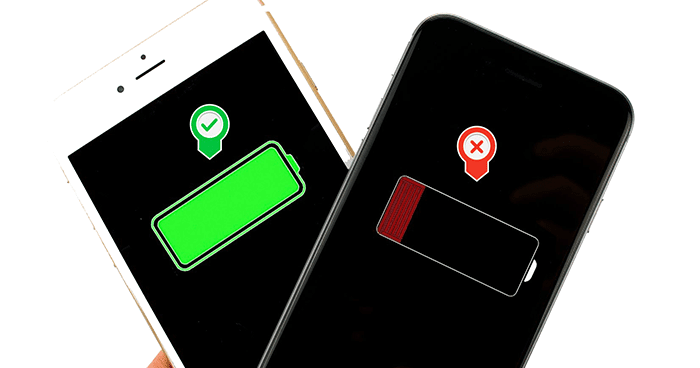He ʻōnaehana ʻōnaehana paʻa ʻoi loa ʻo Android, a hoʻolilo kāna ʻōnaehana i mea ʻokoʻa e hiki iā ʻoe ke hana i nā mea he nui i kāu hāmeʻa hiki ʻole iā ʻoe ke hana me ʻAnakala ʻole. kumuE holoi ke aʻa i ka palapala hoʻokō o ke kelepona, akā e hāʻawi ia iā ʻoe i ke komo ʻana i nā mana hou aʻe a me nā hiki ke kiʻekiʻe i kāu hāmeʻa.
Ma kēia manawa, ua kūkākūkā mākou i ka nui o nā hoʻopunipuni Android maikaʻi, a e kaʻana like mākou i kahi maʻalea maikaʻi e ʻae iā ʻoe e holo wikiwiki i kāu kelepona Android. Lawe kekahi mau hāmeʻa Android i mau minuke e hoʻomaka, a hoʻonāukiuki pinepine i nā mea hoʻohana.
Nā ʻanuʻu e holo wikiwiki ai kāu kelepona Android
No laila, ua kaʻanalike mākou i kekahi o nā ala maikaʻi e holo wikiwiki ai kāu kelepona Android. No laila e nānā i kēia alakaʻi holoʻokoʻa i kūkākūkā ʻia i nā laina aʻe.
1. E hoʻomaʻemaʻe i kāu pale home
Inā loaʻa i kāu pale home Android ka nui o nā mea ʻole e like me nā kiʻi app āu e hoʻohana ʻole ai, nā widget pono ʻole, nā wallpaper ola, a pēlā aku, a laila maopopo leʻa e lohi kāu kelepona Android.
No laila, e hoʻomaʻemaʻe e pale i kou pale home ma ka hiki ke hiki. Hiki iā ʻoe ke kaupalena i kekahi o kāu hāmeʻa e hoʻoliʻiliʻi liʻiliʻi ai ka pale home.
2. Hoʻopio i nā polokalamu hoʻohana ʻole ʻia
Kakaʻikahi nā noi e holo i ka hoʻomaka. ʻO kēia ke kumu nui o ka lōʻihi o ka hoʻomaka ʻana o kāu hāmeʻa. Holo kēia mau polokalamu ma hope a nānā i nā mea hou. Pono ʻoe e ʻike a wehe i kēia mau polokalamu.
Hiki iā ʻoe ke kipa Nā koho> Apps a pepa i lalo i ka papa inoa o nā noi. Inā ʻike ʻoe i kahi polokalamu āu e pono hou ʻole ai, wehe iā ia.
3. Hoʻopio i ka lōkahi kaʻa
ʻO ka sync akomi kekahi o nā hiʻohiʻona pono e kōkua i ka huki ʻana i nā ʻikepili mai kāu moʻokāki ʻokoʻa. Eia nō naʻe, he hopena nui ka hiʻohiʻona lōkō i ka hana holoʻokoʻa o ke kelepona.
Hiki iā ia ke pepehi i ka hana kelepona a me ke ola pākahi. No laila, e hoʻopio i ka hiʻona lōkahi auto mai nā hoʻonohonoho.
4. Hōʻalo i ka hoʻohana ʻana i nā poʻomanaʻo (Launchers)
ʻO kekahi o nā keu pono nui o ka hoʻohana ʻana i ka ʻōnaehana Android ʻo ia nā polokalamu Launcher. Hiki i ka mea hoʻohana kelepona Android Hoʻololi i ka hiʻona a me ka manaʻo o ka ʻōnaehana ʻōnaehana Android holoʻokoʻa.
Nui nā Launcher Android i loaʻa ma ka Google Play Store i hiki ke hoʻoiho no ka manuahi. Eia nō naʻe, pili kēia mau polokalamu poʻomanaʻo i ka paukū a me ka hana hoʻomaka.
Nā poʻomanaʻo a i ʻole i ka ʻōlelo Pelekania: hiki i nā Launcher ke hoʻolohi i ka manawa hoʻomaka no ka mea ua hoʻōlapa ia i kāna mau mea nui. No laila, inā makemake ʻoe e hoʻomaikaʻi i kāu manawa hoʻomaka kelepona Android, pono ʻoe e hōʻalo i nā polokalamu Launcher.
5. E hoʻomaʻemaʻe i ka mālama kūloko
Ua hala kēlā mau lā ke makemake wale nā pāʻani Android ma mua o 300MB e hoʻouka ma kāu mau kelepona uila. I kēia mau lā, hiki i nā pāʻani ke lawe i 2GB o kahi waiho waho. ʻO kahi laʻana, pāʻani ʻoe i ka pāʻani kaulana Pūnaewele BGMI Ma kahi o 2.5 GB o kahi manuahi e hoʻouka ma Android.
Hiki i ka hoʻomaʻemaʻe i ka mālama kūloko ke hoʻololi i ka hana ʻōnaehana. E ʻike ʻoe i kahi ʻokoʻa i ka wikiwiki ma hope o ka hoʻokuʻu ʻana i kahi e waiho ai. No laila, e hōʻemi i ka manawa hoʻomaka, pono ʻoe e hoʻomaʻemaʻe i ka mālama kūloko pū kekahi.
ʻĀ, hiki iā ʻoe ke hilinaʻi i nā polokalamu ʻaoʻao ʻekolu e wikiwiki i ka manawa kīpē o kāu hāmeʻa Android. Ua hoʻokomo mākou i kekahi o nā Nā polokalamu Android maikaʻi loa e hoʻonui i ka manawa hoʻomaka.
6. Hoʻouka hou
Hoʻohālikelike ka noi i ka hoʻomaka hou ʻana ma ke pani ʻana a hoʻomaka hou ʻana i nā kaʻina hana maʻamau a hoʻohana ʻia (configurable) a pēlā e hoʻokuʻu ai i ka hoʻomanaʻo.
ʻOi aku ka wikiwiki o kāu kelepona ma hope o ka hoʻohana ʻana i kahi polokalamu Hoʻouka hou. Hoʻopili pū kekahi i kahi koho e hana (Hoʻomaka hou) akomi i kēlā me kēia manawa wehe ʻoe i kāu hāmeʻa.
7. Kōkua no Android
Kēia mail app i kekahi maikaʻi hiʻona e kōkua oe mālama i kou Android Phone a me na papa koke a me ka maiau. ʻO ka mea kōkua no ka Android kekahi o nā mea hana hoʻokele mana nui e hoʻomaikaʻi ai i ka hana o kāu kelepona Android.
Hoʻo wikiwiki kēia i ka wikiwiki o kāu kelepona a mālama i ka uku o nā uila. Hele pū mai ia me kahi koho e mālama i kāu hoʻomaka. Hiki iā ʻoe ke hoʻomaʻamaʻa maʻalahi i kāu hoʻomaka me ke kōkua o kēia polokalamu.
8. Pahu Hana Paʻa holoʻokoʻa: Mea hoʻomaʻemaʻe
Inā ʻoe e ʻimi nei i kekahi polokalamu a i ʻole mea hana no kāu kelepona a i ʻole papaha e hoʻomaʻemaʻe i nā mea hoʻowahāwahā, hoʻokuʻu i kahi e waiho ai, e wikiwiki ai i ka hana lohi, wehe a hoʻoneʻe paha i nā polokalamu, mālama i nā faila i mālama ʻia, hoʻolōʻihi i ka ola o ka pila, a pale i ka pilikino, a laila pono ʻoe e hoʻouka He polokalamu kēia.
Loaʻa i kahi polokalamu kahi hiʻohiʻona e hoʻopōkole ai i ka manawa hoʻomaka ke huli ʻia ka hāmeʻa.
9. Hoʻohou Hou
Hāʻawi kēia polokalamu māmā iā ʻoe i nā pōkole āpau e reboot, kīpē wikiwiki, hoʻi hou i ke ola hou, reboot i bootloader, a me ke ʻano palekana. ʻO ka drawback wale nō o kēia polokalamu ʻo ia ke hana ma nā hāmeʻa i kumu, ʻo ia hoʻi he pono e hāʻawi i nā ʻae aʻa. Eia hou, hoʻopōkole kēia palapala noi i ka manawa hoʻomaka o ke kelepona ke huli ka mea.
10. Greenify
ʻO ia kekahi o nā polokalamu i hoʻoiho ʻia e hana maikaʻi me nā polokalamu uila Android. Kōkua ka noi i nā mea hoʻohana e ʻike i nā noi e ʻai nei i nā kumuwaiwai lako a hoʻokomo iā lākou i ka hibernation. Hiki iā ʻoe ke nānā i ka polokalamu e lohi nei i ka hoʻomaka a hiki iā ʻoe ke hoʻopau me ke kōkua o Greenify app.
ʻO nā mea i luna aʻe nei e pili ana i ka holo wikiwiki ʻana o kāu kelepona Android.
Lana ko mākou manaʻo ua loaʻa kēia ʻatikala iā ʻoe i ka ʻike pehea e holo wikiwiki ai kāu kelepona Android. E hōʻike i kou manaʻo a me kou ʻike me mākou i nā manaʻo.